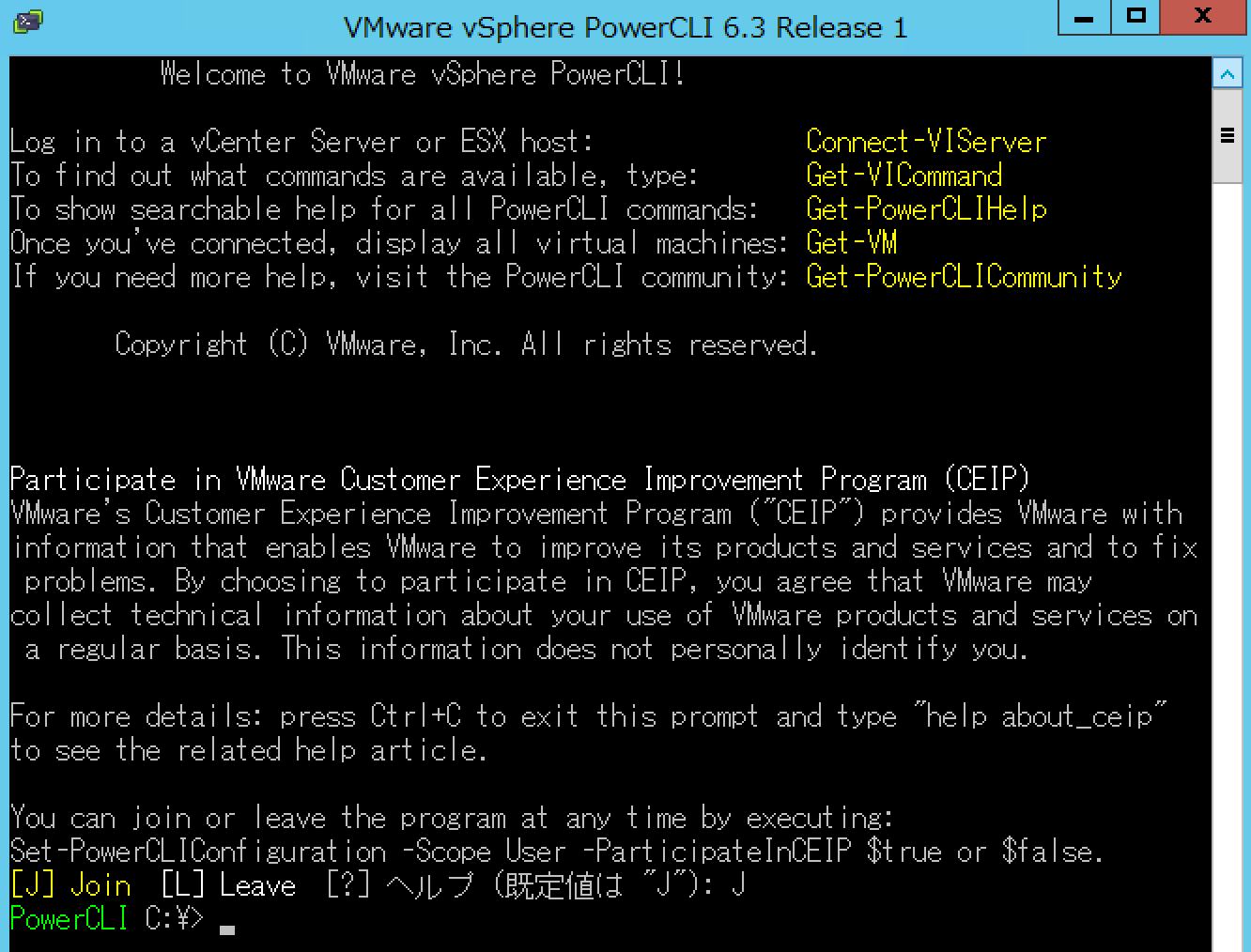目的
vSphere PowerCLIで仮想マシン情報取得
ダウンロード・インストール
以下からダウンロード、インストールを実行
VMware vSphere - My Vmware : https://my.vmware.com/jp/group/vmware/details?downloadGroup=PCLI630R1&productId=491
起動してみる
コマンドプロンプトが、PSのままで、PowerCLIとなっていない場合は、以下を入力し、再度PowerCLIを起動
PS C:\Program Files (x86)\VMware\Infrastructure\vSphere PowerCLI> Set-ExecutionPolicy RemoteSigned
実行ポリシーの変更
実行ポリシーは、信頼されていないスクリプトからの保護に役立ちます。実行ポリシー
を変更すると、about_Execution_Policies のヘルプ トピック
(http://go.microsoft.com/fwlink/?LinkID=135170)
で説明されているセキュリティ上の危険にさらされる可能性があります。実行ポリシー
を変更しますか?
[Y] はい(Y) [N] いいえ(N) [S] 中断(S) [?] ヘルプ (既定値は "Y"): Y
PS C:\Program Files (x86)\VMware\Infrastructure\vSphere PowerCLI>
vCenterに接続
Power CLI C:¥> Connect-VIServer –Server <vCenterサーバ> –User <ログオンユーザー> –Password <パスワード>
データストア情報取得
Get-DataStore
例
Power CLI C:¥> Get-DataStore
Name FreeSpaceGB CapacityGB
---- ----------- ----------
datastore-esx02 180.132 551.000
datastore-esx01 97.225 551.000
nfs 68.137 99.997
仮想マシンリスト取得
Get-VM
例
Power CLI C:¥> Get-VM
Name PowerState Num CPUs MemoryGB
---- ---------- -------- --------
Logical-Router-0 PoweredOn 1 0.500
new_CentOS-TOK-test PoweredOn 1 2.000
NSX_Controller_3 PoweredOn 4 4.000
vSphere Replicati... PoweredOn 2 4.000
NSX l2vpn Edge PoweredOn 2 1.000
NSX_Controller_1 PoweredOn 4 4.000
NSX_Controller_2 PoweredOn 4 4.000
CentOS-TOK-test2 PoweredOn 1 2.000
NSX Manager PoweredOn 4 16.000
CentOS-TOK-test PoweredOn 1 2.000
edge-9c3474e8-8a9... PoweredOn 1 0.500
nsxedge-0 PoweredOn 2 1.000
CentOS-L2VPN-Serv... PoweredOn 1 2.000
Guest Introspecti... PoweredOn 2 1.000
test-on-ULS PoweredOn 2 8.000
DB PoweredOff 2 4.000
Web PoweredOff 2 4.000
Guest Introspecti... PoweredOn 2 1.000
SL-Web01 PoweredOff 1 4.000
test2-on-ULS PoweredOn 2 8.000
vRzOpsMgr PoweredOn 2 8.000
vRzLogInsight PoweredOn 2 4.000
SRM PoweredOn 2 4.000
Protected-VM-96 PoweredOff 1 4.000
HKG-L2VPN-Server-NW PoweredOff 1 4.000
Protected-VM-95 PoweredOff 1 4.000
仮想マシンの詳細情報取得
Get-VM <仮想マシン名> | select *
例
Power CLI C:¥> Get-VM test-on-ULS | select *
Name : test-on-ULS
PowerState : PoweredOn
Notes :
Guest : test-on-ULS:Microsoft Windows Server 2008 R2 (64-bit)
NumCpu : 2
MemoryMB : 8192
MemoryGB : 8
VMHostId : HostSystem-host-10
VMHost : ibmesx01.softlayer.local
VApp :
FolderId : Folder-group-v141
Folder : TEST
ResourcePoolId : ResourcePool-resgroup-352
ResourcePool : Resource
HARestartPriority : Disabled
HAIsolationResponse : AsSpecifiedByCluster
DrsAutomationLevel : AsSpecifiedByCluster
VMSwapfilePolicy : Inherit
VMResourceConfiguration : CpuShares:Normal/4000 MemShares:Normal/81920
Version : v11
PersistentId : 525e0240-0e2e-c507-2ac5-35660fd63afb
GuestId : windows7Server64Guest
UsedSpaceGB : 48.074093455448746681213378906
ProvisionedSpaceGB : 58.182492405176162719726562500
DatastoreIdList : {Datastore-datastore-11}
ExtensionData : VMware.Vim.VirtualMachine
CustomFields : {}
Id : VirtualMachine-vm-149
Uid : /VIServer=softlayer.local\xxxxx@xxxxx.softlayer.l
ocal:443/VirtualMachine=VirtualMachine-vm-149/
Client : VMware.VimAutomation.ViCore.Impl.V1.VimClient
仮想マシンの詳細情報取得2
Get-VMguest <仮想マシン名> | select *
例
Power CLI C:¥> Get-VMguest test-on-ULS | select *
OSFullName : Microsoft Windows Server 2008 R2 (64-bit)
IPAddress : {10.xx.xx.xx}
State : Running
Disks : {Capacity:53579083776, FreeSpace:22005411840, Path:C:\}
HostName : test1
Nics : {Network adapter 1:dvportgroup-384}
ScreenDimensions : {Width=1349, Height=672}
VmId : VirtualMachine-vm-149
VM : test-on-ULS
VmUid : /VIServer=softlayer.local\xxxxxx@xxxxxx.softlayer.local:44
3/VirtualMachine=VirtualMachine-vm-149/
VmName : test-on-ULS
Uid : /VIServer=softlayer.local\xxxxxx@xxxxxx.softlayer.local:44
3/VirtualMachine=VirtualMachine-vm-149/VMGuest=/
GuestId : windows7Server64Guest
ToolsVersion : 10.0.6
ExtensionData : VMware.Vim.GuestInfo
Client : VMware.VimAutomation.ViCore.Impl.V1.VimClient
GuestFamily : windowsGuest
参考
VMware vSphere 5.5 のPowerCLIのダウンロードとインストール方法 | puti se blog
VMwareデータストアの使用容量・使用状況をコマンドで取得する方法。PowerCLI | puti se blog
Get-VM・Get-VMguestで取得できる仮想マシン・ゲストOS情報とプロパティの一覧。VMware PowerCLI | puti se blog